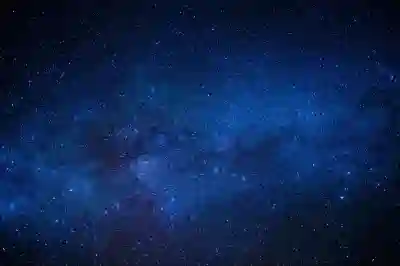[같이 보면 도움 되는 포스트]
갤럭시 스마트폰을 사용하다 보면 텍스트 입력 시 더 편리하게 사용할 수 있는 기능 중 하나가 바로 스페이스바 자동 마침표입니다. 이 기능은 문장을 작성할 때 스페이스바를 두 번 눌러주기만 하면 자동으로 마침표가 삽입되어, 빠르고 효율적인 입력이 가능해집니다. 특히 긴 메시지를 자주 보내는 분들에게 유용한 팁이 될 수 있습니다. 이번 글에서는 이 기능을 설정하고 활용하는 방법에 대해 자세히 알아보도록 할게요!
스페이스바 자동 마침표 기능 활성화하기
설정 메뉴 접근하기
스페이스바 자동 마침표 기능을 사용하기 위해서는 먼저 스마트폰의 설정 메뉴로 들어가야 합니다. 갤럭시 스마트폰에서 설정을 찾는 것은 매우 간단합니다. 화면 하단에 있는 애플리케이션 목록에서 ‘설정’ 아이콘을 찾아 클릭하세요. 또는 홈 화면에서 위로 스와이프하여 앱 서랍을 열고, 그곳에서 ‘설정’을 검색해도 좋습니다. 설정 메뉴에 들어가면 다양한 옵션이 나열되는데, 여기서 ‘일반 관리’라는 항목을 선택해야 합니다.
언어 및 입력 선택하기
‘일반 관리’ 안으로 들어가면 여러 가지 옵션이 나타납니다. 이 중에서 ‘언어 및 입력’이라는 항목을 찾아 클릭하세요. 이 항목은 텍스트 입력 방식과 관련된 모든 설정이 포함되어 있습니다. 언어 및 입력 메뉴에는 키보드와 관련된 여러 기능들이 제공되며, 여기서 여러분이 사용할 키보드를 선택할 수 있습니다. 대부분의 경우 기본으로 설치된 삼성 키보드가 사용되고 있을 것입니다.
자동 마침표 설정 조정하기
키보드를 선택한 후에는 해당 키보드의 설정에 들어가야 합니다. 삼성 키보드를 선택하면 다양한 옵션들이 열리게 되는데, 그 중 ‘입력’이나 ‘텍스트 수정’ 같은 항목을 찾아 클릭하세요. 여기에서 스페이스바를 두 번 눌렀을 때 자동으로 마침표를 추가하는 기능을 활성화할 수 있는 체크박스나 스위치를 발견할 수 있습니다. 이 기능을 켜두면 문장을 작성할 때 더 편리하게 사용할 수 있어 긴 메시지를 보낼 때 특히 유용합니다.
자동 마침표 활용 팁
빠른 메시지 작성
스페이스바 자동 마침표 기능은 빠르게 메시지를 작성하는 데 큰 도움을 줍니다. 예를 들어 친구에게 긴 이야기를 전하고 싶다면, 매번 문장의 끝에 마침표를 입력하는 대신 스페이스바를 두 번 누르는 것만으로 간편하게 문장을 구분할 수 있습니다. 이렇게 하면 손가락의 움직임도 줄어들고, 오타 발생 확률도 낮아집니다.
문맥 이해 돕기
자동 마침표 기능은 문장 구조를 명확하게 해주기 때문에 상대방이 메시지를 읽는 데도 도움이 됩니다. 문장이 명확히 구분되어 있으면 대화의 흐름이 매끄러워지고, 의사소통도 더 원활해지는 효과가 있습니다. 특히 비즈니스 상황에서는 이런 점들이 더욱 중요하므로, 이 기능을 적극적으로 활용하는 것이 좋습니다.
자주 사용하는 표현 등록하기
또한, 자주 사용하는 표현이나 단어들을 미리 등록해두면 더욱 효율적인 텍스트 입력이 가능해집니다. 예를 들어 안녕하세요”나 감사합니다” 같은 인사말을 단축키로 등록해놓으면 필요할 때마다 빠르게 불러올 수 있어 시간을 절약할 수 있습니다.
| 기능 | 설명 | 장점 |
|---|---|---|
| 스페이스바 자동 마침표 | 스페이스바를 두 번 눌러 문장의 끝에 자동으로 마침표 추가 | 빠른 입력 속도 및 문장 구조 명확화 |
| 단축키 등록 | 자주 사용하는 표현이나 단어를 단축키로 저장 가능 | 시간 절약 및 효율적인 커뮤니케이션 지원 |
| 오타 감소 효과 | 편리한 문자 입력 방식으로 오타 발생 확률 감소 | 더 깔끔한 텍스트 전달 가능 |
기타 유용한 텍스트 입력 팁들
음성 인식 활용하기
갤럭시 스마트폰은 음성 인식 기능도 탑재되어 있어 상황에 따라 글쓰기를 더욱 빠르게 할 수 있습니다. 음성 인식을 사용하면 말로 하는 것만으로도 긴 내용을 작성할 수 있기 때문에 손가락이 피곤하거나 바쁜 상황에서도 유용하게 사용할 수 있습니다.
문자 크기 조절하기
문자 크기를 조절하면 화면에서 글씨를 읽기 쉽고 편리합니다. 특히 나이가 많으신 분들이나 시력이 좋지 않은 분들에게는 큰 글씨체가 훨씬 도움이 될 것입니다. 설정 > 디스플레이 > 글꼴 크기에서 원하는 크기로 쉽게 조절할 수 있으니 참고하세요.
예측 텍스트 사용하기
예측 텍스트 기능은 타자를 할 때 다음에 올 말을 미리 제안해주는 아주 유용한 도구입니다. 이 기능 역시 기본적으로 활성화되어 있지만, 필요하다면 다시 확인해서 최적화된 상태로 사용할 수 있도록 하는 것이 좋습니다. 이렇게 하면 대화를 이어가는 데 필요한 시간을 크게 줄일 수 있으며, 보다 자연스럽게 소통할 수 있게 됩니다.
마지막으로 짚어보면
스페이스바 자동 마침표 기능은 긴 메시지를 빠르고 효율적으로 작성하는 데 큰 도움이 됩니다. 이 기능을 활성화하면 문장 구조가 명확해져 상대방과의 의사소통이 원활해집니다. 또한 자주 사용하는 표현을 단축키로 등록하면 시간 절약 효과도 누릴 수 있습니다. 이러한 기능들을 적절히 활용하여 더 편리한 텍스트 입력 환경을 만들어보세요.
추가적인 도움 자료
1. 삼성 공식 웹사이트에서 사용 설명서 확인하기
2. 유튜브에서 관련 영상 튜토리얼 검색하기
3. 스마트폰 고객센터에 문의하여 추가 지원 받기
4. 사용자 커뮤니티에서 팁과 트릭 공유하기
5. 앱스토어에서 유용한 입력기 앱 탐색하기
내용 정리 및 요약
스페이스바 자동 마침표 기능은 갤럭시 스마트폰 사용자에게 유용한 텍스트 입력 도구입니다. 이 기능을 활성화하면 문장의 끝에 쉽게 마침표를 추가할 수 있어 빠르고 효율적인 메시지 작성을 지원합니다. 또한, 자주 사용하는 표현을 등록하고 음성 인식, 문자 크기 조절 등의 다양한 팁을 활용하여 더욱 편리한 입력 환경을 조성할 수 있습니다.
자주 묻는 질문 (FAQ) 📖
Q: 갤럭시 스페이스바 자동 마침표 기능은 어떻게 활성화하나요?
A: 자동 마침표 기능을 활성화하려면 ‘설정’으로 가서 ‘일반 관리’를 선택한 후 ‘언어 및 입력’을 클릭합니다. 여기서 ‘키보드’를 선택하고 사용 중인 키보드를 선택한 후, ‘자동 완성’ 또는 ‘입력’ 옵션에서 ‘스페이스바 자동 마침표’ 기능을 켭니다.
Q: 자동 마침표 기능이 작동하지 않을 때 어떻게 해야 하나요?
A: 자동 마침표 기능이 작동하지 않는 경우, 설정에서 해당 기능이 활성화되어 있는지 다시 확인하세요. 또한, 키보드를 재시작하거나 스마트폰을 재부팅해보는 것도 도움이 될 수 있습니다. 문제가 지속된다면 소프트웨어 업데이트를 확인해보세요.
Q: 이 기능은 모든 앱에서 사용할 수 있나요?
A: 대부분의 앱에서 사용할 수 있지만, 일부 특정 앱에서는 자동 마침표 기능이 제대로 작동하지 않을 수 있습니다. 일반적으로 메시지 앱이나 메모 앱 등에서는 잘 작동하지만, 다른 서드파티 앱에서는 제한이 있을 수 있습니다.
[주제가 비슷한 관련 포스트]